Коришћење центра администрације
Power Pages користи Power Platform центар администрације да би администраторима обезбедио различите могућности конфигурације локација.
Напомена
Биће вам потребно да доделите одређене улоге за обављање административних задатака. За више информација, погледајте Улоге потребне за администрацију веб-локација
Да бисте приступили центру администрације, из студија за дизајнирање изаберите ставку Подешавање радног простора.
У одељку Детаљи локације, изаберите Отвори центар администрације.

Отвара Power Platform се админ центар који вам омогућава да конфигуришете свој сајт.
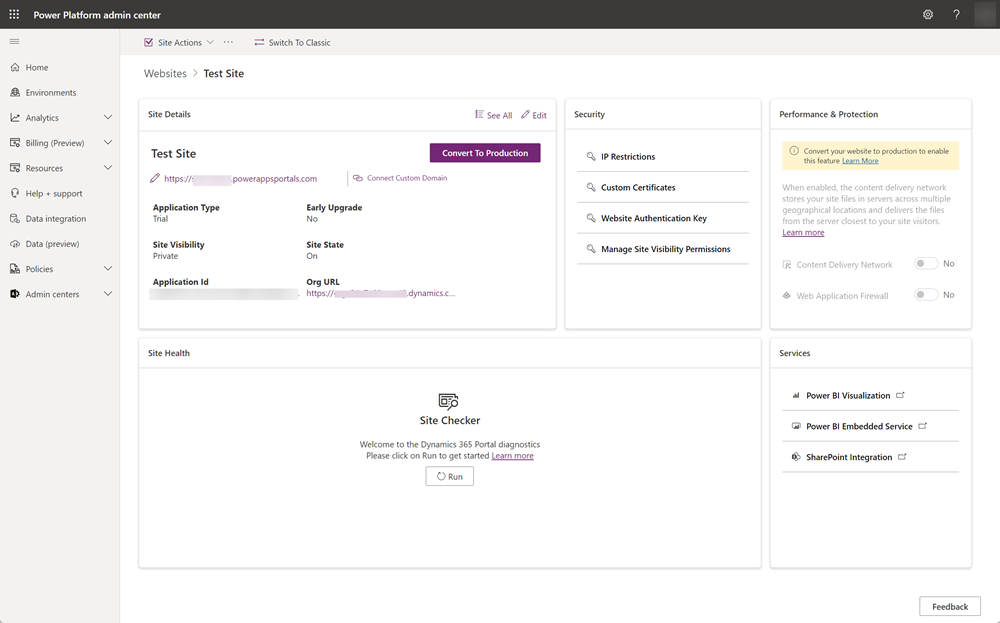
Друга могућност је да детаљима локације приступите и директно из Power Platform центра администрације.
Идите у Power Platform центар администрације.
У делу Ресурси изаберите Power Pages локације.
Изаберите локацију на којој ћете прегледати детаље или извршавати администраторске радње.
У центру администрације тренутно су доступне следеће могућности. Више информација о овим карактеристикама може бити повезано са документацијом Power Apps .
Радње на локацији
Изаберите Радње на локацији да бисте извршили следеће радње на локацији.

| Акција | Још информација |
|---|---|
| Поново покрени локацију | Поново покрените локацију. |
| Угаси ову локацију | Искључите локацију. |
| Избриши ову локацију | Погледајте Брисање портала |
| Онемогућавање прилагођених грешака | Погледајте Онемогућавање прилагођених грешака |
| Омогућавање дијагностичке евиденције | Погледајте Омогућавање дијагностичке евиденције |
| Омогућавање режима одржавања | Погледајте Режим одржавања за портал |
Радње на локацији (...)
Изаберите ... лево од ставке Радње на локацији за више радњи на локацији.

| Акција | Још информација |
|---|---|
| Управљај Dynamics 365 инстанцом | Погледајте Ажурирање Dynamics 365 инстанце за портал |
| Ажурирање Dynamics 365 URL адресе | Ако сте ажурирали УРЛ окружења , акција Упдате #глср_цихцдецдз УРЛ ажурира ваш сајт да укаже на ажурирани УРЛ окружења. |
| Преводи метаподатака | Погледајте Увоз превода метаподатака |
| Инсталација Field Service проширења | Погледајте Интеграција услуге Field Service |
| Инсталација Project Service проширења | Погледајте Интеграција услуге Project Service Automation |
Прелазак на класични изглед
| Акција | Још информација |
|---|---|
| Пређи на класично | Пребаците се на класични центар администрације портала. Power Apps центар администрације портала је сада застарео и више није доступан од августа 2023. |
Детаљи о локацији
| Акција | Још информација |
|---|---|
| Прикажи све | Отвара бочну таблу која приказује све атрибуте тренутне локације. |
| Уреди | Уређујте детаље локације. Отвара се бочни панел који вам омогућава да извршите следеће исправке на сајту:
|
| Конвертуј у производно | Погледајте Конвертовање локације |
| Повезивање прилагођеног домена | Погледајте Додавање прилагођеног имена домена |
| Тип апликације | Означава статус апликације локације (пробна или производна) |
| Рана надоградња | Означава да ли је сајт омогућен за рану надоградњу. |
| Видљивост локације | Означава видљивост локације. Погледајте Видљивост локације. |
| Статус локације | Означава стање покретања локације. |
| ID апликације | ИД апликације сајта. |
| URL организације | URL адреса организације Microsoft Dataverse инстанце са којом је локација повезана. |
Белешка
За одређене атрибуте, можете да видите датум последње измене и особу одговорну за промену. Ови атрибути су праћени иконом информација. Кликните на ову икону да бисте видели релевантне детаље. На пример, кликните на икону информација поред Видљивост сајта да бисте приказали када је последњи пут модификован и од кога.
Безбедност
| Акција | Још информација |
|---|---|
| Ограничења IP адреса | Погледајте Ограничавање приступа веб-локацији преко IP адресе |
| Прилагођени цертификати | Погледајте Управљање прилагођеним цертификатима |
| Кључ за потврду идентитета веб-локације | Погледајте Управљање кључем за потврду идентитета веб-локација |
| Управљање дозволама за видљивост локације | Погледајте Видљивост локације у услузи Power Pages |
Исправност локације
| Акција | Још информација |
|---|---|
| Контролор локација | Погледајте Покретање контролора локација |
Учинак и заштита
| Акција | Још информација |
|---|---|
| Мрежа за испоруку садржаја | Погледајте чланак Мрежа за испоруку садржаја |
| Заштитни зид веб-апликације |
Услуге
| Акција | Још информација |
|---|---|
| Power BI визуелизација | Погледајте Омогућавање Power BI визуелизације |
| Услуга Power BI Embedded | Погледајте Омогућавање Power BI Embedded услуге |
| SharePoint интеграција | Погледајте Управљање SharePoint документима |
Додајте себе као власника Microsoft Entra апликације
Да бисте управљали веб сајтом који је већ обезбеђен или поново поднео резервисање ако није успео, морате бити власник апликације повезане Microsoft Entra са вашом веб страницом.
Да бисте додали себе као власника Microsoft Entra апликације:
Идите у Power Platform центар администрације пратећи горенаведене кораке.
Из одељка Детаљи локације копирајте вредност поља ID апликације.
Иди на Microsoft Entra повезан са својим станаром. Више информација: Преузмите неуправљани директоријум као администратор у ИД-у Microsoft Entra .
У ИД-у Microsoft Entra потражите регистрацију апликације помоћу ИД-а апликације који сте копирали. Можда ћете морати да се пребаците из опције Моје апликације у Све апликације.
Додајте кориснике или групе као власнике ове регистрације апликације. Још информација: Управљање приступом апликацијама
Белешка
Корисник који је тренутно додељен као власник апликације је овлашћен да изврши овај задатак. У ситуацијама када власник апликације није идентификован или је напустио организацију, глобални администратор из ваше организације је овлашћен да ажурира власништво над апликацијом.
Након што додате себе као власника, поново отворите страницу са детаљима сајта из админ центра Power Platform .